Heim >Web-Frontend >PS-Tutorial >Erstellen Sie Lichtpunkteffekte mit PS
Erstellen Sie Lichtpunkteffekte mit PS
- 王林Original
- 2020-01-03 09:44:396551Durchsuche

Führen Sie [Datei] - [Neu] aus, um eine neue Leinwand zu erstellen. Die Leinwandgröße ist auf 600 Pixel Breite, 400 Pixel Höhe und 72 Pixel Auflösung oder die Tastenkombination [Strg ] +【N】
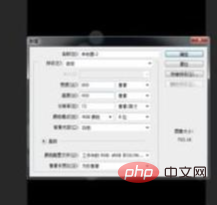
Beginnen wir mit der Anpassung der Pinselvoreinstellung, erstellen eine neue Ebene und führen das [Elliptische Auswahlwerkzeug] aus, um eine kreisförmige Auswahl als Lichtpunkt zu zeichnen muss transparent sein. Um also 50 % zu füllen, drücken Sie die Tastenkombination [Umschalt] + [F5]
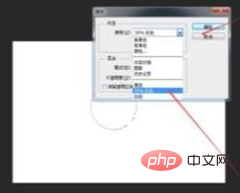
Nach dem Füllen brechen Sie die Auswahl ab und führen dann [Ebenenstil] - [ Strich]], reduzieren Sie die Deckkraft und Füllung der Ebene auf 50 %
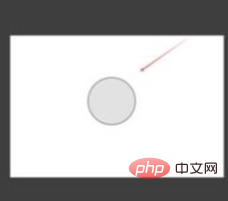
Hintergrundebene ausblenden, [Bearbeiten] – [Pinselvoreinstellung definieren] ausführen
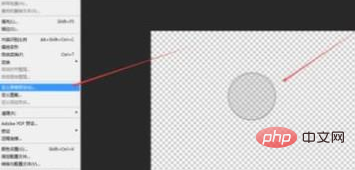
Geben Sie den Namen der definierten Pinselvoreinstellung ein. Er wird standardmäßig am Ende der Pinselvoreinstellung gespeichert Pinselvoreinstellungsebenen können ausgeblendet werden. Ziehen Sie dann das Bildmaterial auf die Leinwand, führen Sie [Freie Transformation] aus, drücken Sie die Tastenkombination [Strg] + [T], passen Sie es auf die entsprechende Größe und Position an
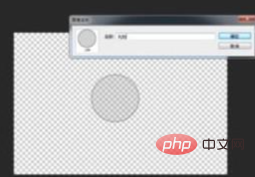
Verwenden Sie den Pinsel Mit dem Werkzeug wird der Pinsel durch die Vordergrundfarbe gesteuert. Hier kann die Vordergrundfarbe die Farbe des aktuellen Bildes oder Weiß sein. Wählen Sie im Pinselbedienfeld die Pinselgröße, den Abstand, die Streuung und andere Einstellungen aus und erstellen Sie im Ebenenbedienfeld eine neue Ebene 🎜>
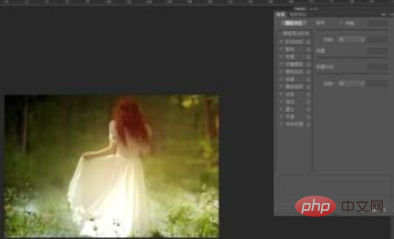
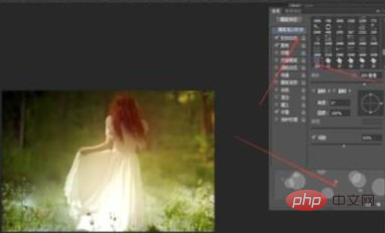

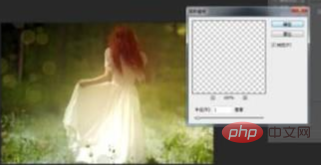
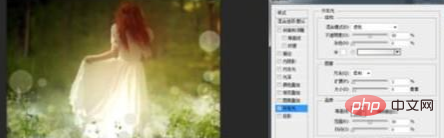
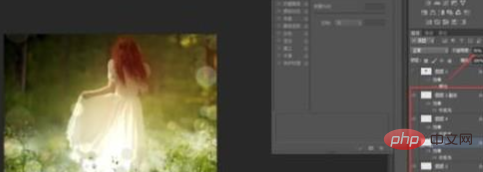
ps-Tutorial
Das obige ist der detaillierte Inhalt vonErstellen Sie Lichtpunkteffekte mit PS. Für weitere Informationen folgen Sie bitte anderen verwandten Artikeln auf der PHP chinesischen Website!

